V niektorých prípadoch musia používatelia iPhone obnoviť svoje zariadenia. Niektorí používatelia však zabudnú vytvoriť zálohu svojich údajov pred obnovením a sú frustrovaní, keď si myslia, že neexistuje žiadny spôsob, Ako ich obnoviť. Účelom tohto článku je hovoriť o spoľahlivom spôsobe obnoviť fotografie iPhone po obnovení továrenského nastavenia bez zálohovania.
Pravdou je, že je možné obnoviť fotografie iPhone po obnovení bez zálohy. Výsledky však nebudú pozitívne, pokiaľ nebudete postupovať podľa špeciálneho postupu, ktorý vysvetľujeme v tomto článku.
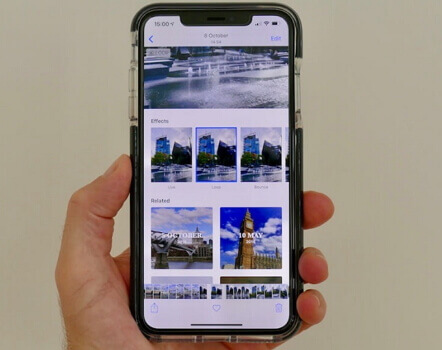
Časť 1. Môžem obnoviť fotografie iPhone po obnovenie továrenských nastavení bez zálohy?
S oficiálnymi iTunes alebo iCoud nie je možné obnoviť fotografie iPhone po vykonaní obnovy. Inými slovami, oficiálne spôsoby apple vám neumožňujú obnoviť fotografie po obnovení.
Jediná nádej pre problém "ako obnoviť fotografie z iPhone po obnovení továrenského nastavenia bez zálohovania" je spoliehať sa na výkonný softvér tretej strany. Upozorňujeme, že ak chcete získať stratené údaje späť, mali by ste po strate údajov prestať zariadenie používať. Akékoľvek nové údaje zapísané do zariadenia môžu prepísať stratené údaje a spôsobiť sú neopraviteľné hoci je tento proces pravdepodobný, oplatí sa vyskúšať iný nástroj ako iCoud a iTunes.
Časť 2. Ako získať fotografie z iPhone po obnovení bez zálohovania - Najefektívnejší spôsob
Najúčinnejší nástroj, v ktorý môžeme mať nejakú nádej, pokiaľ ide o obnovenie fotografií z obnoveného iPhone, je iMyFone D-Back čo je veľmi inteligentný nástroj, ktorý obsahuje celý rad funkcií, ktoré môžu byť užitočné pre používateľov iPhone. Keďže obnovenie zo zálohy iCoud by bolo časovo náročné, D-Back dokáže obnoviť iba fotografie z vášho zariadenia alebo zo zálohy iCoud/iTunes. Navyše neprepíše aktuálne dáta na vašom iPhone.
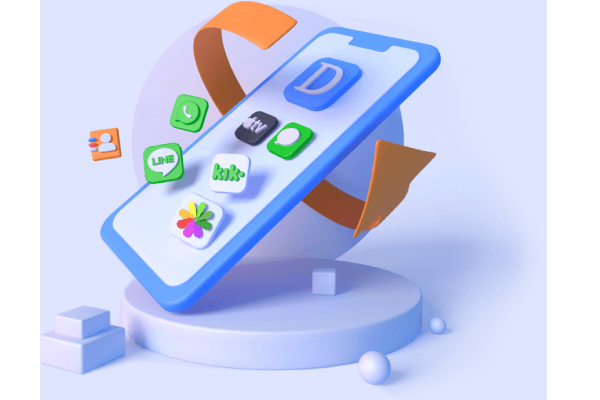
Kľúčové vlastnosti:
- Obnovte svoje odstránené fotografie po obnovení z idevice s najväčšou pravdepodobnosťou aj bez zálohovania.
- Bezplatná funkcia náhľadu vám umožňuje zobraziť obnoviteľné / extrahovateľné fotografie pred obnovením.
- Je schopný obnoviť konkrétne fotografie, ktoré chcete získať, nie je potrebné obnovovať všetky.
- Podporuje tiež obnovu 22+ typov dát okrem fotografií.
- Podporuje takmer všetky ios zariadenia vrátane iPhone 16/15/14/13/12/11/xs/xr/xs max/8/7 a všetky verzie ios vrátane ios 18/17/16/15/14/13/12.
Ako získať späť fotografie po obnovenie továrenských nastavení iPhone bez zálohy
Nasleduje podrobný návod, ako obnoviť fotografie po obnovení továrenských nastavení bez zálohovania z vášho iPhone.
Krok 1.Otvorte iMyFone D-Back a prejdite na "obnoviť zo zariadenia ios". Potom vyberte možnosť "štart".
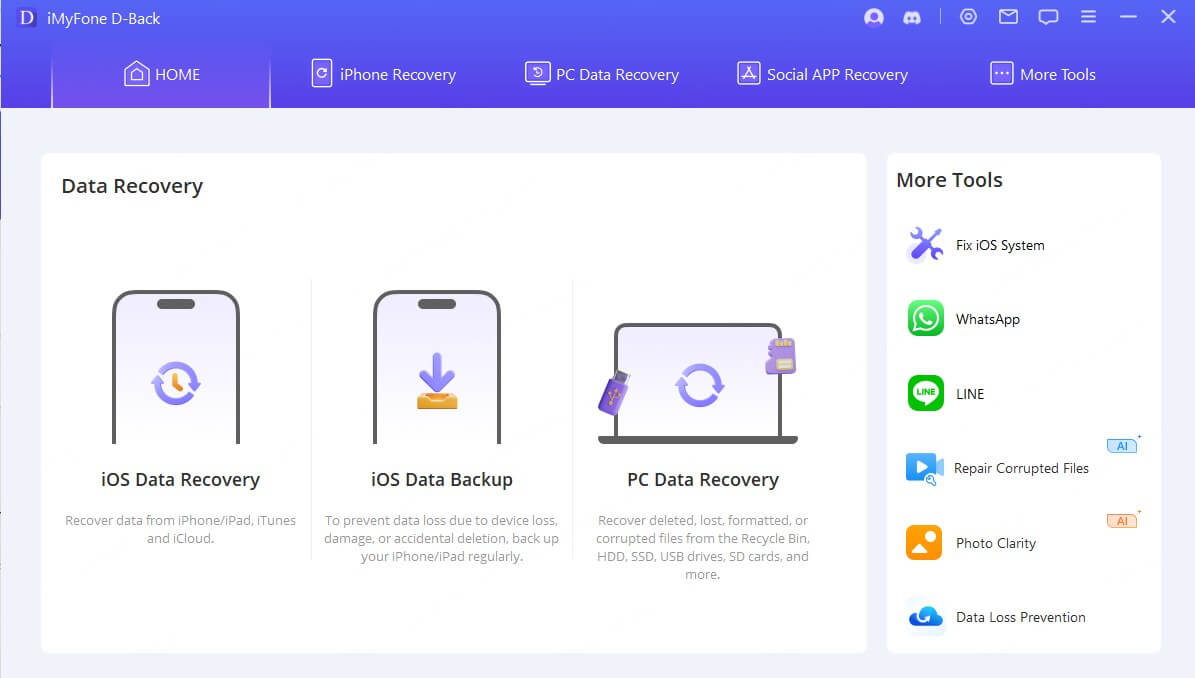
Krok 2.Teraz pripojte zariadenie k počítaču a stlačte "alej".
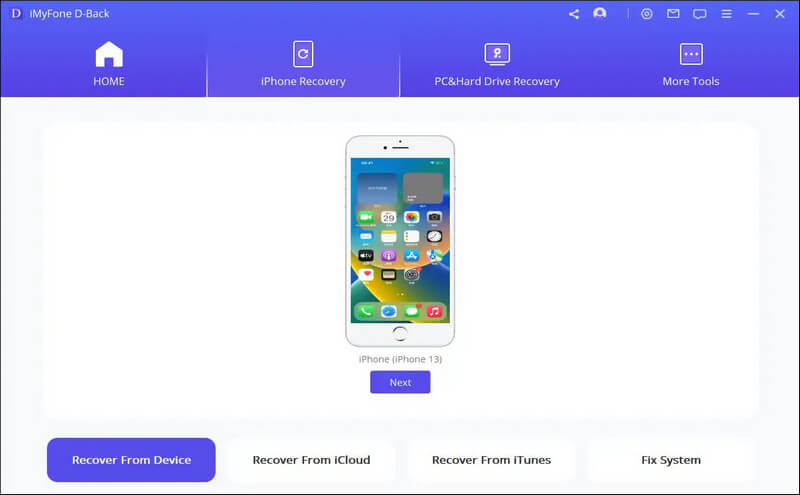
Krok 3.Vyberte typ fotografie, ktorú chcete obnoviť, a stlačte "skenovať".
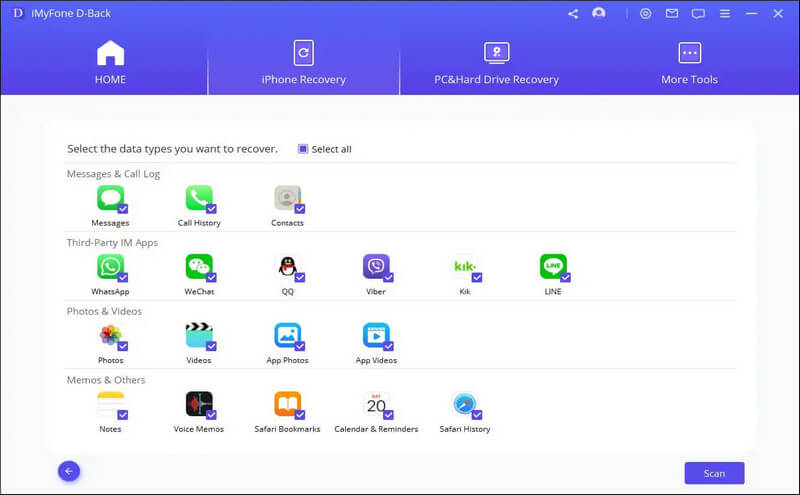
Krok 4.Po dokončení skenovania by ste na obrazovke mali nájsť všetky obnoviteľné údaje. ak potrebujete zobraziť všetky ukážky, skontrolujte ich všetky. V opačnom prípade vyberte možnosť "zobraziť iba odstránené súbory". Vyberte súbory, ktoré je potrebné obnoviť, a kliknite na "obnoviť". Po zobrazení výzvy zadajte umiestnenie priečinka na uloženie súborov, ktoré ste práve obnovili, a počkajte.
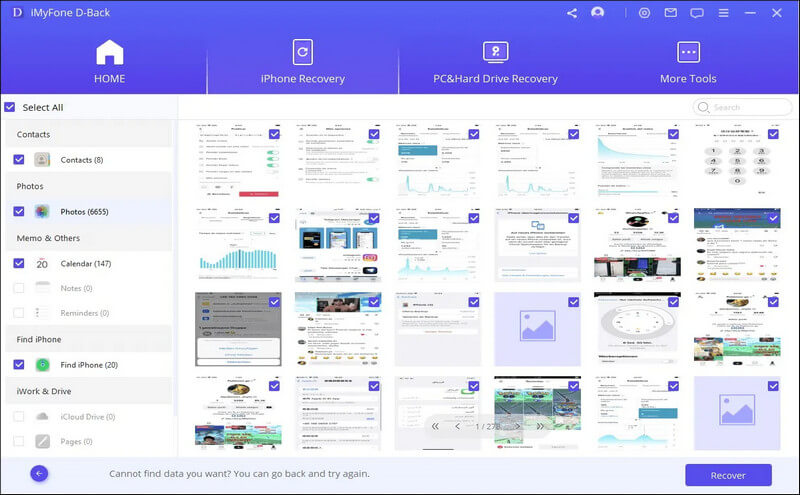
Tipy
iCoud a iTunes dokážu zálohovať nielen vaše existujúce dáta, ale aj niektoré vymazané dáta na vašom zariadení. Používatelia však nemôžu vidieť odstránené údaje ani k nim pristupovať, aj keď obnovia zálohu. Pomocou iMyFone D-Back, profesionálneho nástroja na obnovu dát iPhone, si môžete prezerať existujúce a odstránené dáta v zálohe iTunes a iCoud.
Časť 3. Nezabudnite si zálohovať, aby ste predišli strate fotografií
iCoud aj iTunes sú nástroje, ktoré ponúka samotný apple. Ak tieto nástroje používate rozumne, môžete znížiť pravdepodobnosť straty dôležitých údajov. Vytváranie pravidelných záloh pomocou iTunes alebo iCoud je skutočne praktický prístup pre každého používateľa zariadenia so systémom ios. Pri zálohovaní fotografií a iných typov údajov postupujte podľa týchto Krokov:
1. Zálohujte fotografie/dáta na iCoud
Prejdite na svojom iPhone do nastavenia > [vaše meno] > iCoud, vyberte zálohovanie iCoud a zapnite zálohovanie iCoud, nakoniec kliknite na "zálohovať teraz".
2. Zálohujte fotografie/dáta do iTunes
Pripojte svoje idevice k macu alebo pc pomocou usb kábla. Kliknite na ikonu iPhone alebo ipad v ľavom hornom rohu iTunes pod tlačidlom prehrať.
Okrem používania iTunes a iCoud môžete zvážiť iMyFone D-Back ako skvelá alternatíva k zálohovaniu dát. Pomocou iMyFone D-Back budete môcť bezpečne preniesť svoje dáta na externé miesto (do počítača). Tieto údaje je možné neskôr zobraziť podľa potreby.
Softvér ako iMyFone D-Back vám umožňuje selektívne zálohovať dáta do vášho počítača. Ak napríklad potrebujete zálohovať iba svoje fotografie, môžete to jednoducho urobiť prostredníctvom iMyFone D-Back. Okrem toho D-Back nemá žiadne obmedzenia z hľadiska dátového limitu. Takže ako používateľ iPhone je rozumné mať so sebou iMyFone D-Back.
záver
Očakávame, že budete pravidelne vytvárať zálohy svojich údajov a vyhýbať sa možným stratám údajov. V prípade, že ste z nejakého dôvodu stratili svoje údaje, môžete to skúsiť iMyFone D-Back. Obnovu fotografií po obnove nie je možné zaručiť, ani keď použijete profesionálny nástroj, ako je iMyFone D-Back. Veríme však, že existuje slušná šanca na obnovenie fotografií z obnoveného iPhone cez D-Back. Zanechajte nám prosím komentár o vašich skúsenostiach s týmto článkom.






